4 sposoby, aby naprawić niezgodność, która nie wyświetla podglądu YouTube (09.15.25)
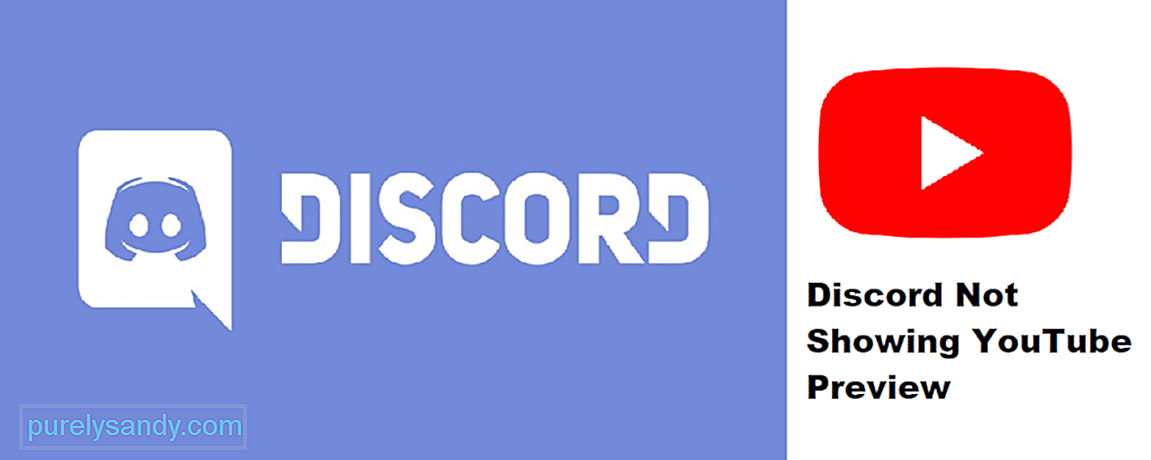 discord nie pokazuje podglądu youtube
discord nie pokazuje podglądu youtubeOprócz wszystkich wspaniałych rzeczy, które Discord umożliwia użytkownikom, takich jak wysyłanie SMS-ów, czaty wideo, czaty głosowe, przesyłanie strumieniowe i inne, aplikacja umożliwia także wysyłanie i łączenie określonych witryn i akta. Jest to dość podstawowa funkcja, którą ma większość aplikacji, co oznacza, że nie jest tak wyjątkowa, jak większość innych funkcji dostępnych w aplikacji.
Mimo to nadal jest bardzo przydatna i zdecydowanie jest świetna dodatek do Discorda. Ale jest mały problem, który czasami występuje z tymi linkami, szczególnie z linkami do YouTube. Ten problem polega na tym, że nie widzisz podglądu filmu lub strony powiązanej z linkiem. Jeśli jesteś jednym z wielu powodów, dla których Discord nie wyświetla podglądów YouTube, oto kilka poprawek do wypróbowania.
Popularne lekcje Discord
Pierwszą rzeczą, którą powinieneś spróbować, jest wyjście z aplikacji Discord, a następnie ponowne jej otwarcie. Otwórz konkretny czat, w którym wysłano Ci link i sprawdź, czy jest tam podgląd. Zamknięcie, a następnie ponowne uruchomienie aplikacji jest wystarczająco dobre, aby większość użytkowników mogła wyświetlić podgląd, i tak powinno być w przypadku Ciebie.
2. Włącz podgląd linków
Jeśli ponowne uruchomienie Discord nie wystarczyło, aby podgląd linków pojawił się ponownie, zaleca się sprawdzenie ustawień aplikacji. Istnieje wiele przypadków, w których podgląd linków jest automatycznie wyłączany dla niektórych określonych czatów i serwerów, i może tak być również teraz.
Przejdź do ustawień użytkownika i sprawdź, czy podgląd linków jest włączony, czy nie na Discord, ponieważ podglądy YouTube oczywiście nie pojawią się, jeśli funkcja jest wyłączona. Możesz to sprawdzić, przechodząc do zakładki Tekst i obrazy z menu ustawień użytkownika. Funkcja podglądu linków powinna znajdować się gdzieś we wspomnianej zakładce. Nawet jeśli jest już włączony, spróbuj go wyłączyć i włącz ponownie, ponieważ rozwiązuje to problem dla niektórych użytkowników, którzy napotykają ten problem.
3. Określony problem z linkiem
Czasami problem z podglądem, który nie wyświetla się na ekranie, może wystąpić z powodu konkretnego linku. Zaleca się, aby poprosić kogoś o przesłanie losowego linku do YouTube (innego niż ten, który już masz) i sprawdzić, czy możesz zobaczyć jego podgląd. Jeśli możesz, zapewnia to, że problem rzeczywiście dotyczył linku do tej konkretnej strony/filmu.
4. Usuń i ponownie zainstaluj aplikację
Jeśli nigdy wcześniej nie byłeś w stanie zobaczyć podglądu YouTube ani żadnej innej strony internetowej na Discord, prawdopodobnie wystąpił problem podczas początkowej instalacji aplikacji. Można to łatwo naprawić, usuwając Discord i pobierając go ponownie za pośrednictwem oficjalnej strony. Ponieważ aplikacja ma bardzo mały rozmiar, nie powinno to zająć dużo czasu i jest to prosty proces.
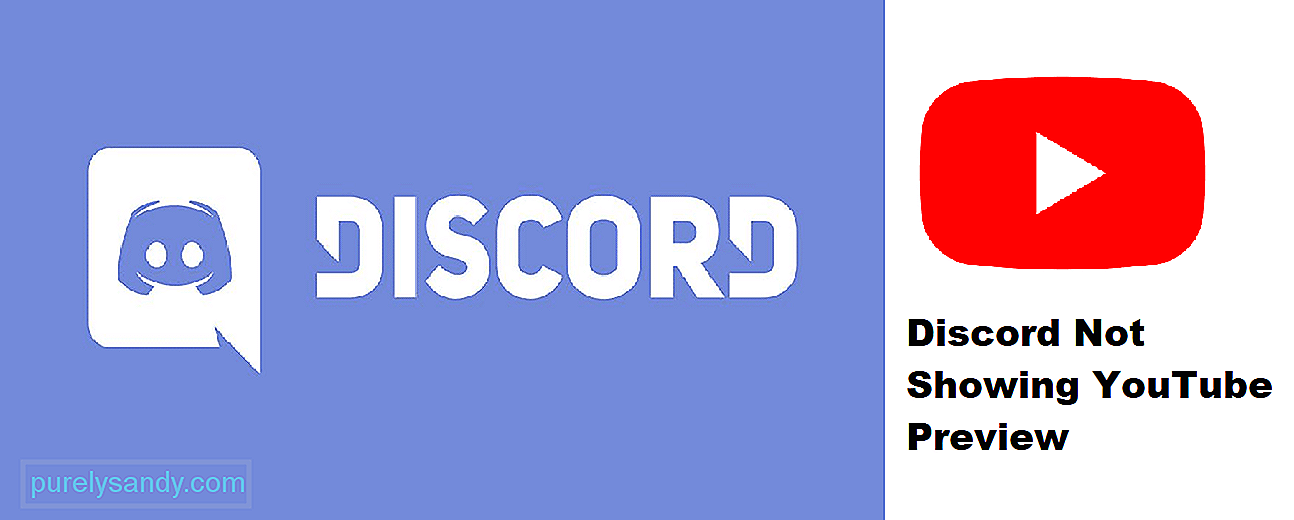
Wideo YouTube.: 4 sposoby, aby naprawić niezgodność, która nie wyświetla podglądu YouTube
09, 2025

